如何在讀取 WhatsApp 訊息後不顯示標記勾號
WhatsApp 的標記勾號功能是現代通訊的一大發明,提供了顯示接收者讀取傳送訊息的已讀標記功能。雖然這是實用的功能,但也引發了隱私方面的疑慮,以及有必要小心讀取訊息的情況。本指南將深入探討 WhatsApp 的標記勾號功能,強調私密讀取訊息的重要性並提供有效管理此功能的見解。
在讀取 WhatsApp 訊息後不顯示標記勾號的方法有很多,但可說是良莠不齊。在本節中,我們將為您提供更安全的選擇,以便在傳送者不知道的情況下讀取訊息。現在,一起來深入探究吧。
方法 1:透過通知列讀取 WhatsApp 訊息
您想在讀取 WhatsApp 訊息後不顯示標記勾號嗎?利用通知列讀取訊息是一個不錯的方法。您可以從手機的通知列讀取訊息,即可避免打開訊息。這樣一來,也不會顯示標記勾號。
在啟用通知功能後,即使手機鎖定,您還是可以在手機螢幕上預覽 WhatsApp 訊息和傳送者的名稱。您也可以從通知列向下滑動,逐一讀取 WhatsApp 訊息。
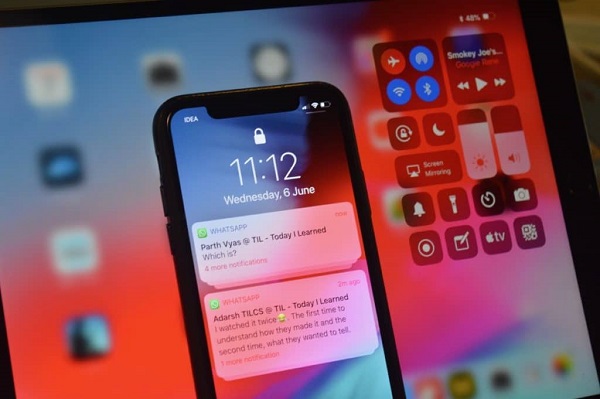
但是,如果您收到的 WhatsApp 訊息超過了預覽限制,則無法在通知列中查看所有內容。此時,只能點選對話來檢視所有訊息。
此外,如果您不小心點選或輕觸了通知,它將在 WhatsApp 應用程式中打開訊息,灰色勾號也會自動變成藍色勾號。因此,請小心執行以免發生問題。
- AirDroid Parental Control 和 WhatsApp 監控服務
- 從另一部裝置讀取 WhatsApp 通知
- 提出 WhatsApp 上的不當內容並傳送警示
- 控制 WhatsApp 使用情況並提供活動報告
- 遠端監控即時畫面和手機周遭環境
方法 2:在飛航模式下讀取 WhatsApp 訊息
飛航模式是另一種可行的方法。在啟用此功能後,您的智慧型手機、平板電腦或 PC 即會停用行動數據、藍牙或 Wi-Fi 連線,因此任何操作都不會引起網路的回應。
當您在手機上收到 WhatsApp 訊息時,請不要立即打開。相反地,向下滑動來啟用飛航模式,然後打開對話訊息來查看。這樣一來,即可在讀取 WhatsApp 訊息後不顯示標記勾號。
飛航模式是很實用的功能,可避免顯示標記勾號。但在啟用期間,您將收不到任何通知和訊息,也無法傳送或接收訊息和接聽電話,或瀏覽網際網路。
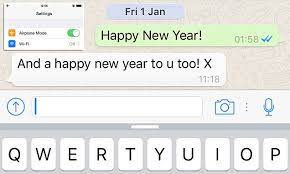
方法 3:停用已讀標記選項
已讀標記選項是 WhatsApp 應用程式的內建功能,可讓您將收發訊息的狀態設定為灰色或藍色勾號。單個灰色勾號表示傳送者成功傳送訊息。
兩個灰色勾號表示系統成功將訊息送達接收者的裝置;兩個藍色勾號表示接收者收到訊息並已讀取。您可以透過以下步驟關閉已讀標記,以便在讀取 WhatsApp 訊息後不顯示標記勾號:
1. 前往三點按鈕,輕觸「設定」。
2. 按一下「隱私」。
3. 找到「已讀標記」選項。
4. 關閉該功能。
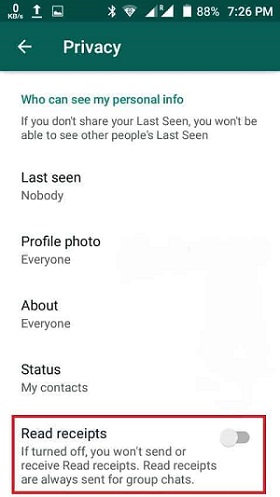
方法 4:使用 WhatsApp 彈出通知
彈出通知會顯示在您的桌上型電腦、瀏覽器、智慧型手機、平板電腦、iOS 裝置上,即可在不開啟應用程式的情況下快速讀取訊息。因此,這也是另一種適合這類狀況的解決方法。啟用彈出訊息的步驟如下:
1. 前往智慧型手機的設定。
2. 輕觸通知,然後進入「更多通知設定」。
3. 開啟螢幕上的通知。
4. 開啟 WhatsApp 並輕觸右上角。接著,輕觸設定,進入通知後選取「一律顯示彈出通知」。
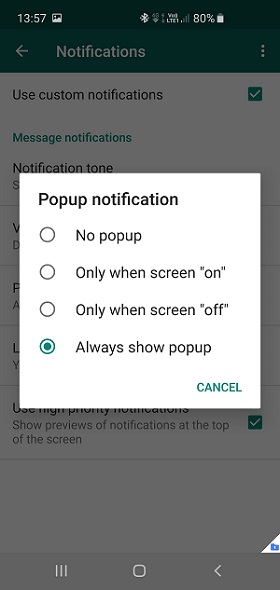
方法 5:利用 WhatsApp 小工具
您可以透過 WhatsApp 小工具來解決這類狀況。這是最簡單的方法之一,因為只需要將小工具新增到您的智慧型手機主畫面即可。
您可以透過小工具讀取訊息,但請記得不要點開訊息。否則,將無法避免顯示標註勾號。這類小工具甚至還可以還原已刪除的訊息。
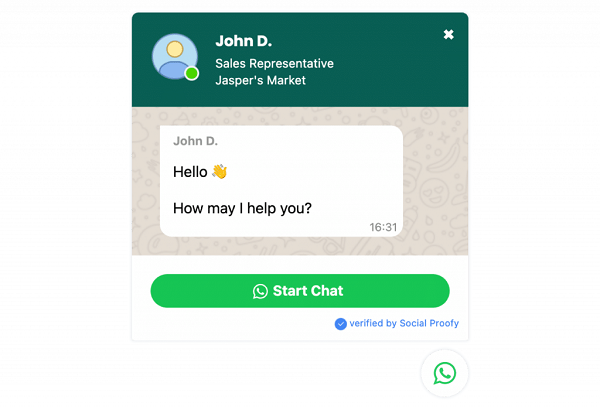
若要確定您的訊息是否已被某人讀取卻未顯示標記勾號,可傳送語音訊息來測試。在接收者聽取語音訊息後,灰色勾號會變成藍色勾號。這個方法相當可靠,但可能比較複雜又耗費時間。
停用 WhatsApp 標記勾號的優缺點:
停用 WhatsApp 標記勾號功能可為使用者提供隱私,並減少無效訊息的處理時間。但是,這也表示您看不到其他人是否已讀您的訊息,因而降低對話效率,並在緊急情況下使回應有所延誤。
綜上所述,停用 WhatsApp 標記勾號是十分好用的隱私功能,可讓使用者隱藏他們的活動狀態。而且,雖然您可以關閉文字訊息的已讀標記,但不適用於語音訊息或影片內容。



發佈評論